Développé par Google avec pour objectif principal d’accélérer les temps de chargement sur Internet, WebP (prononcé « pleurnichard”) est un format d’image moderne et un remplacement pour JPEG, PNGet GIF formats de fichiers.
Par rapport aux autres formats d’image, webp offre une compression supérieure sans perte et avec perte pour les images sur le Web. WebP est l’un des nombreux projets de Google qui soutient sa mission de rendre le Web plus rapide.
Sur les distributions Linux basées sur Ubuntu et RHEL, la visionneuse d’images par défaut ne prend pas en charge .web formater les images.
Si vous essayez de voir WebP image avec votre visionneuse de photos ou votre navigateur Web par défaut, vous obtiendrez l’erreur suivante :
Could not load image XYZ.webp Unrecognized image file format
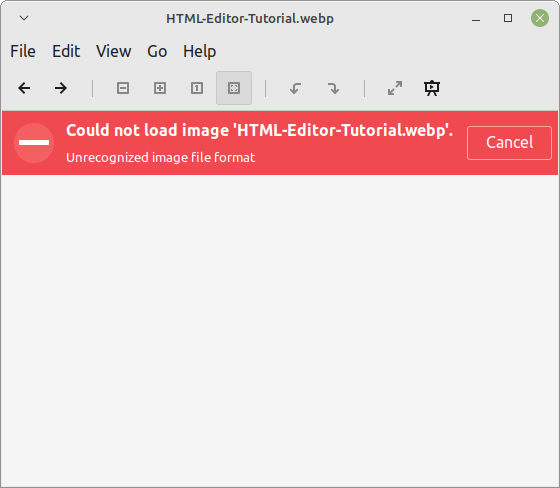
Autoriser GDK applications telles que Oeil de Gnome (Visionneuse d’images GNOME) pour pouvoir visualiser WebP images et animations, vous devez installer le chargeur webp-pixbuf emballer.
Chargeur WebP GDK Pixbuf library est un package tiers et n’est pas disponible pour l’installation à partir des référentiels officiels. Vous pouvez l’installer à partir d’un PPA (Personal Package Archive) appartenant à Jonathan Yip.
Activer la prise en charge WebP pour la visionneuse d’images GNOME sous Linux
Sur les distributions basées sur Ubuntu, exécutez la commande suivante pour ajouter le APP (Archives de paquets personnels) sur votre système, puis mettez à jour le cache de packages du gestionnaire de packages APT pour sélectionner la liste des derniers logiciels dans les référentiels configurés du système et installez le package.
$ sudo add-apt-repository ppa:helkaluin/webp-pixbuf-loader $ sudo apt update $ sudo apt install webp-pixbuf-loader
Sur Feutreles utilisateurs doivent exécuter la commande suivante pour l’installer :
$ sudo dnf install webp-pixbuf-loader
Sur RHEL et d’autres distributions Linux d’entreprise, activez le référentiel EPEL, puis installez-le comme suit :
$ sudo yum install epel-release $ sudo dnf install webp-pixbuf-loader
Sur Arch Linuxexécutez la commande suivante :
$ sudo pacman -S webp-pixbuf-loader
Pour tester si le package fonctionne, ouvrez la visionneuse d’images par défaut sur votre bureau Ubuntu ou Linux mint et affichez une image webp avec.
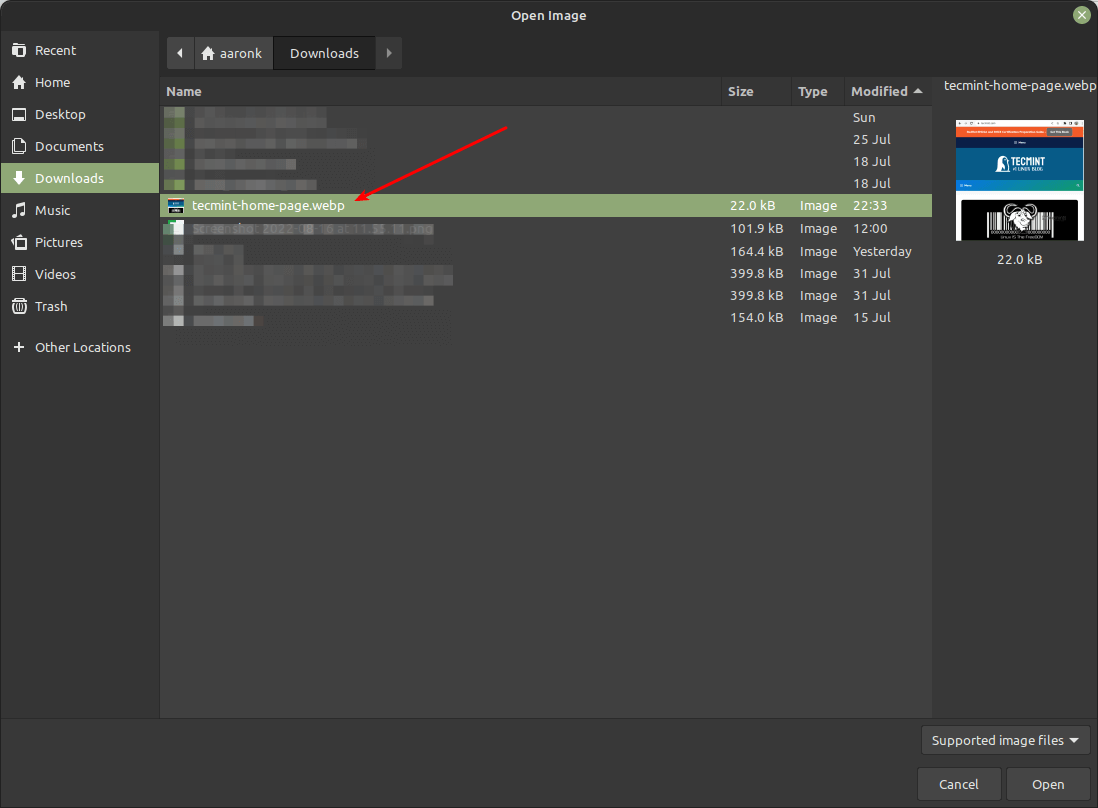
Après avoir ouvert l’image, vous devriez pouvoir la visualiser sans aucune erreur, comme indiqué dans la capture d’écran suivante.
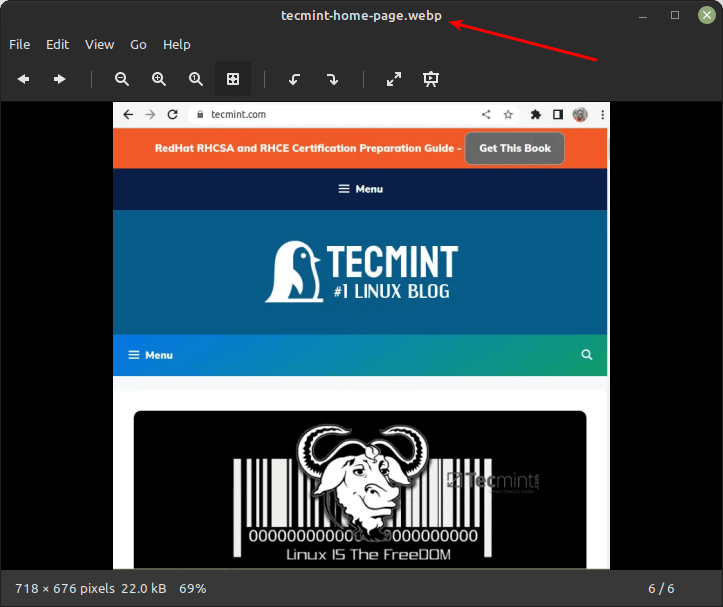
Afficher les images WebP à l’aide de la visionneuse d’images gThumb sous Linux
gThumb est une visionneuse d’images et un navigateur pour GNOME environnement qui accompagne Webp soutien. Vous pouvez l’installer sur votre distribution Linux en utilisant votre gestionnaire de packages comme indiqué :
$ sudo apt install gthumb [On Debian, Ubuntu and Mint] $ sudo yum install gthumb [On RHEL/CentOS/Fedora and Rocky/AlmaLinux] $ sudo emerge -a media-gfx/gthumb [On Gentoo Linux] $ sudo apk add gthumb [On Alpine Linux] $ sudo pacman -S gthumb [On Arch Linux] $ sudo zypper install gthumb [On OpenSUSE]
Une fois le package installé, localisez où .webp l’image est, faites un clic droit dessus, puis allez à Ouvrir avecet cliquez Autre application.
Dans la liste des applications, recherchez gThumb et définissez-le comme application par défaut pour ouvrir et afficher les fichiers/images Webp. Cliquez ensuite sur OK, comme indiqué dans la capture d’écran suivante.
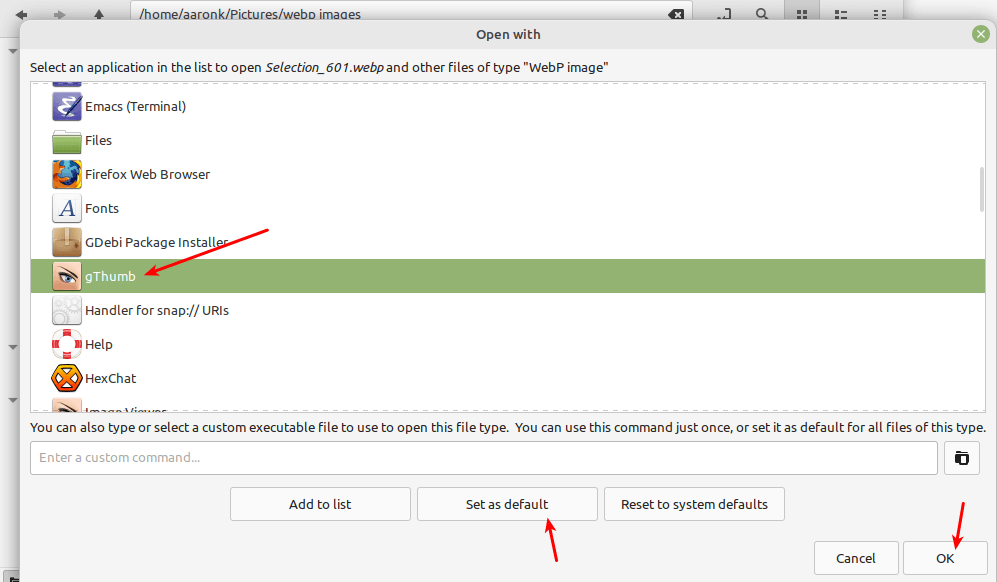
Vous devriez maintenant pouvoir ouvrir et afficher vos images WebP.
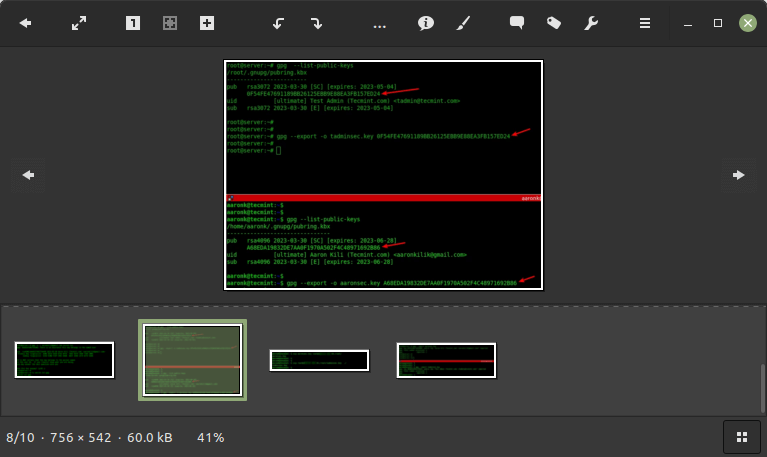
Notez que si vous avez l’intention de convertir vos images PNG et JPEG au format Webp, vous pouvez utiliser le dwebp ou cwebp outils de conversion comme décrit ci-dessous.
Convertir des images WebP en PNG ou JPEG à l’aide de l’utilitaire dwebp
Pour convertir/décompresser un Webp déposer dans un PRN/JPEG format d’image sur l’interface de ligne de commande, vous devez installer le webp paquet comme indiqué.
$ sudo apt install webp
Si l’installation réussit, vous devriez maintenant avoir un utilitaire appelé dwebp (qui fait partie de libwebp) que vous pouvez utiliser pour convertir .webp des images à .png ou .jpeg.
Voici un exemple où le -o flag spécifie le nom du fichier de sortie :
$ dwebp image.webp -o image.png $ dwebp image.webp -o image.jpeg

Pour plus d’informations, consultez la page de manuel de dwebp:
$ man dwebp
Convertir PNG ou JPEG en WebP à l’aide de l’utilitaire cwebp
Pour convertir un PNG/JPEG fichier image vers un Webp fichier, utilisez le cwebp utilitaire. Dans cet exemple, le -q flag est utilisé pour définir la qualité de l’image :
$ cwebp -q 90 Selection_603.png -o Selection_603.webp
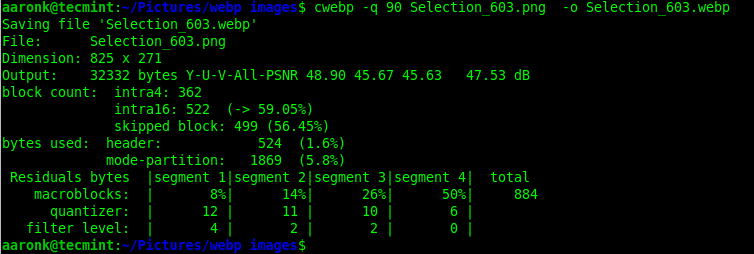
Voici d’autres exemples :
$ cwebp -q 60 -lossless image.png -o image_lossless.webp $ cwebp -q 80 image_with_alpha.png -o image_with_alpha.webp $ cwebp -sns 80 -f 50 -size 60000 image.png -o image.webp $ cwebp -o image.webp --image.png
Pour plus d’informations, consultez la page de manuel de cwebp:
$ man cwebp
Convertir des images WebP en PNG ou JPEG à l’aide de XnConvert
XnConvert est un convertisseur d’images par lots multiplateforme rapide, puissant et gratuit qui fonctionne sous Linux, Windows et MacOS. Il prend en charge plus de 80 actions pour gérer les images sur votre ordinateur telles que le redimensionnement, le recadrage, les ajustements de couleur, le filtrage et bien plus encore.
Il prend en charge les formats d’image et graphiques les plus courants tels que JPEG, PNG, WebP, GIF, OpenEXR, appareil photo RAW, HEIC, PDF, DNG, CR2, et bien plus encore.
Pour l’installer, téléchargez le .deb paquet de la site officiel du projet et installez le package XnConvert DEB comme indiqué :
$ sudo dpkg -i ~/Downloads/XnConvert-linux-x64.deb
Après l’avoir installé avec succès comme indiqué dans la capture d’écran précédente, recherchez-le dans le menu système et ouvrez-le. Cliquer sur Ajouter des fichiers bouton pour charger un fichier image dans l’application pour le traitement.
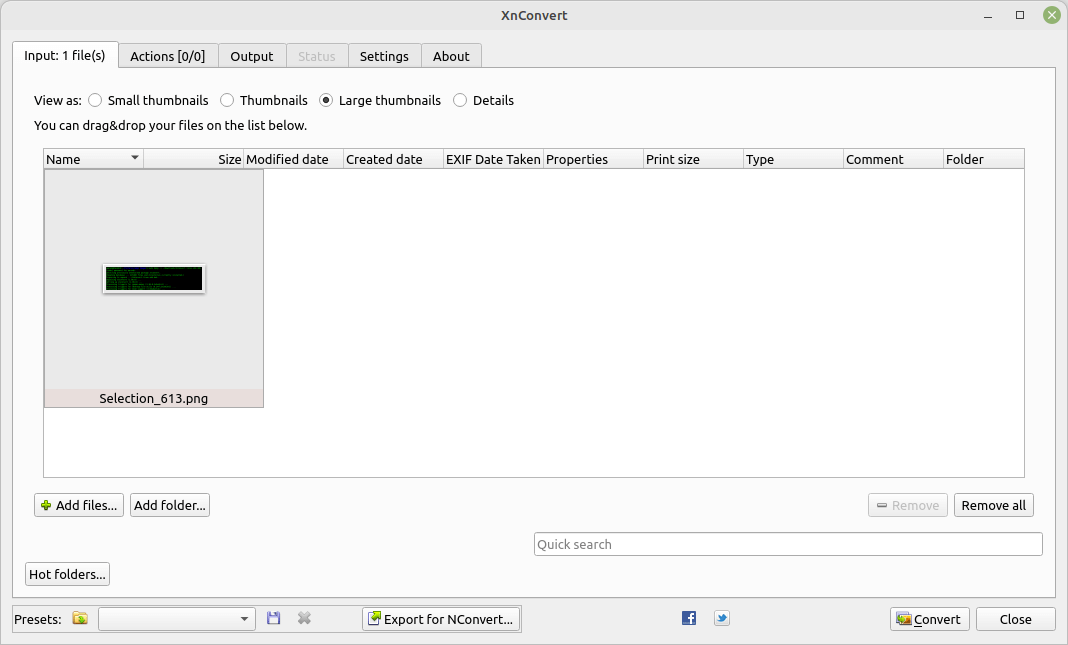
Ensuite, cliquez sur le Sortir onglet, sous Format, et sélectionnez le nouveau format vers lequel vous souhaitez convertir le format d’image actuel, dans le menu déroulant. Et puis cliquez Convertir.
Dans cet exemple, nous convertissons un .png fichier image vers un .webp format.
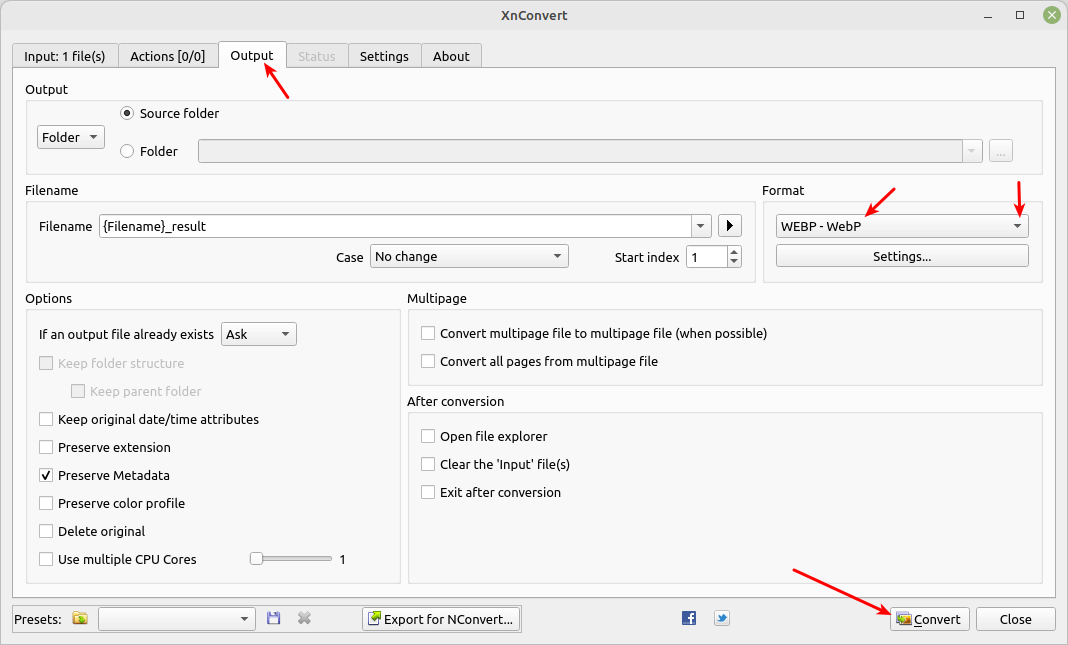
C’est tout! Faites-nous part de vos réflexions sur ce guide ou webp format d’image via la section commentaire ci-dessous.
Si vous appréciez ce que nous faisons ici sur TecMint, vous devriez considérer :
TecMint est le site communautaire à la croissance la plus rapide et le plus fiable pour tout type d’articles, de guides et de livres Linux sur le Web. Des millions de personnes visitent TecMint ! pour rechercher ou parcourir les milliers d’articles publiés accessibles GRATUITEMENT à tous.
Si vous aimez ce que vous lisez, pensez à nous acheter un café (ou 2) en signe d’appréciation.
Nous sommes reconnaissants pour votre soutien sans fin.






![10 exemples de commandes Gzip [Compress Files in Linux]](https://media.techtribune.net/uploads/2023/06/Gzip-Command-in-Linux-238x178.png)




